  Buscar Buscar |
Thotau - Sistema Integrado de GestãoMódulo Pedido de Venda Simples |
 |
| Thotau >> PVS |  |
|
|
||||||
Tela de configurações de parâmetros do sistema.

Detalhamento dos parâmetros:
Preço unitário do Produto:
Define qual é o preço do cadastro que será importado para o campo de preço
unitário do pedido. Lembrando que ao optar por utilizar o
preço com desconto, será utilizado o desconto da promoção caso exista e se
não existir será o desconto do cadastro do produto.
Efetivar pedido após o processamento: Marcado, o sistema exibirá a tela de efetivação logo após o processamento do pedido. Desmarcado, o sistema não exibirá a tela de efetivação, concluindo o pedido logo após seu processamento.
Agrupa os produtos com mesmo código, somando quantidade e preços, antes de gravar: Marcado, o sistema agrupará os produtos que estejam repetidos no documento. Desmarcado, o documento será processado discriminando todos produtos, mesmo estando repetidos.
Usar preço com desconto do item ao incluí-lo no pedido: Marcado essa opção, a cada item incluído será usado o preço com desconto do cadastro de mercadoria. Desmarcado essa opção, será usado sempre o preço normal de venda, ignorando o preço com desconto.
Arredondar parcelas:
Marcado o sistema calcula as parcelas arredondando seus valores, evitando assim valores fracionados.
Ex:
Total: 1,00
1º Parcela: 0,35
2º Parcela: 0,35
3º Parcela: 0,30
Desmarcado o gera as parcelas normalmente.
Ex:
Total: 1,00
1º Parcela: 0,33
2º Parcela: 0,33
3º Parcela: 0,34
Posicionar o cursor em quantidade: Marcado, o sistema posiciona o cursor no campo de quantidade logo após o item ser incluído no documento. Desmarcado, o sistema posiciona o cursor no campo de origem da busca do item anterior mas na próxima linha, caso a opção de agilizar edição esteja selecionada, para inserção de um novo item.
Posicionar o cursor no campo vendedor ao iniciar/finalizar pedido: Marcado, o sistema fará com que ao iniciar ou finalizar um pedido, o cursor seja posicionado no campo vendedor.
Limpar campo vendedor ao iniciar/finalizar pedido: Marcado, o sistema fará com que ao inicializar ou finalizar um pedido, o campo vendedor seja limpado, para que o cliente preencha o mesmo.
Calcular automaticamente a quantidade de volumes do pedido: Marcado o sistema calcula a quantidade de volumes do pedido, carregando a quantidade de volume de cada item que foi configurado no cadastro. Desmarcado o sistema ignora os valores de volumes, mesmo tendo sido informados no cadastro.
Calcular automaticamente os valores de peso bruto e peso líquido do pedido: Marcado, o sistema calculará os valores do peso bruto e líquido dos produtos do documento desde que tenham sido corretamente informados no cadastro. Desmarcado, o sistema não calculará estes valores, ignorando qualquer valor informado no cadastro do item.
Não permitir importar um orçamento mais de uma vez: Marcado, o sistema não permitirá que um mesmo orçamento seja importado para um pedido ou uma pré-venda mais de uma vez.
Preencher campo Vendedor com:
Colaborador associado ao usuário logado no momento de emissão do pedido: Se o usuário logado tiver associado a ele um colaborador (que seja também um vendedor), este será, automaticamente, atribuído como vendedor do pedido.
“Colaborador responsável” pelo cliente informado no pedido: Se o cliente ao qual se emite o pedido tiver associado em seu cadastro um “Colaborador responsável” (este tem que ser vendedor), o colaborador responsável pelo cliente será atribuído como vendedor do pedido.
Observação: Note que se o colaborador não tiver em seu cadastro a atribuição de vendedor, em nenhuma das 2 situações acima o sistema preencherá o campo vendedor, este permanecerá vazio.
Valor padrão utilizado para quantidade do produto: É informado o valor padrão que será carregado para quantidade nas telas de emissão de pedidos no momento de inserção de produtos.
Condição de pagamento padrão usada pela empresa: Condição de pagamento padrão que será carregada automaticamente no pedido.
Número máximo de itens por documento: O sistema não permitirá colocar mais itens nos documentos do que o valor definido neste parâmetro.
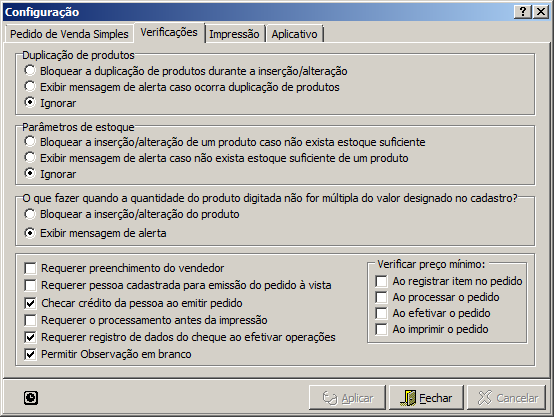
Detalhamento dos parâmetros:
Duplicação de produtos:
Ação que será executada quando forem inseridos produtos repetidos no
documento.
- Bloquear a duplicação de produtos durante a
inserção/alteração
- Exibir mensagem de alerta caso ocorra duplicação de
produtos
- Ignorar
Parâmetro de estoque: Ação que será executada quando forem inseridos produtos que não possuam
estoque suficiente.
- Bloquear a inserção/alteração de um produto caso não exista quantidade de
estoque suficiente;
- Exibe mensagem de alerta na inserção/alteração de um produto caso não
exista quantidade de estoque suficiente;
- Ignorar - não faz checagem.
O que fazer quando a quantidade do produto digitada não for múltipla do valor designado no cadastro?: Refere-se à quantidade de um produto.
Ex:
Produto: "Refrigerante"
Este produto não pode
ser vendido em quantidades fracionadas, então defini-se esta quantidade
no cadastro e o sistema verificará se o valor informado nas operações é
múltipla do valor do cadastro.
Qtde múltipla informada no cadastro: 1 Un, então caso seja informado 0,5 como quantidade deste produto em uma operação, o sistema poderá se comportar das seguintes maneiras:
- Bloquear a inserção/alteração do
produto
- Exibir mensagem de alerta.
Requerer preenchimento do vendedor: Marcado, o sistema não permitirá concluir uma operação sem que seja informado o vendedor. Desmarcado, o sistema não verificará se o vendedor foi informado ou não, assim permitindo a conclusão de operações sem informar um vendedor.
Requerer pessoa cadastrada para emissão do pedido à vista: Marcado, o sistema não permitirá a conclusão de uma operação sem que seja informado uma pessoa que esteja devidamente cadastrada. Desmarcado, o sistema permitirá a conclusão de operações sem que seja informado uma pessoa, ou então informado uma pessoa que não conste no cadastro, mas somente com condição de pagamento a vista, pois em operações a prazo, onde será gerado parcelas, é imprescindível que seja informado uma pessoa cadastrada.
Checar crédito da pessoa ao emitir pedido: Marcado, o sistema verificará se existem problemas ou bloqueio no crediário da pessoa em questão. Desmarcado, o sistema finalizará a operação normalmente, sem a checagem no crediário.
Requerer o processamento antes da impressão: Marcado, o sistema não permitirá a impressão de pedidos que não estejam processados. Desmarcado, o sistema permitirá que pedido não processados sejam impressos.
Requerer registro de dados do cheque ao efetivar operações: Esta opção quando marcada significa que ao efetivar uma operação com a forma de pagamento igual a cheque ou cheque pré, o sistema exibirá uma tela para o usuário informar os dados do cheque que está sendo considerado na operação.
Permitir observação em branco: Se esta opção estiver desmarcada, o usuário é obrigado a preencher a observação para concluir o pedido.
Verificar preço mínimo:
- Ao registrar item no pedido: O sistema verifica se
o preço de venda do item está abaixo do preço mínimo estabelecido para o mesmo, ao
registrá-lo no pedido.
- Ao processar o pedido: O sistema verifica se
o preço de venda dos itens estão abaixo do preço mínimo estabelecido no
cadastro, ao processar o pedido.
- Ao
efetivar o pedido: O sistema verifica se
o preço de venda dos itens estão abaixo do preço mínimo estabelecido no
cadastro, ao efetivar o pedido.
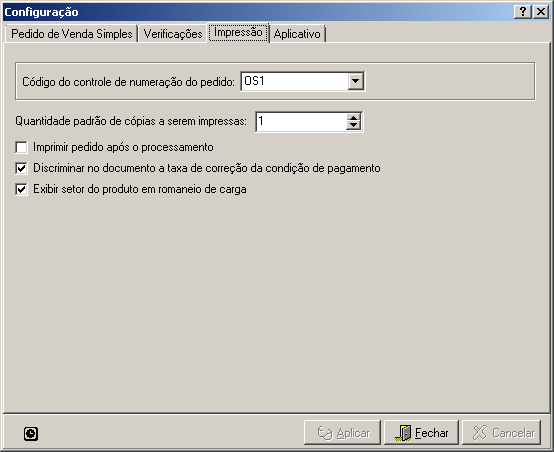
Detalhamento dos parâmetros:
Código do controle de numeração do pedido: Definição do controle de numeração de pedidos que o terminal em questão utilizará. Pode ser cadastrado através de "Anexos -- Numeração de Pedido."
Quantidade padrão de cópias a serem impressas: Quantidade de cópias que o sistema utilizará como padrão na interface de impressão de documentos.
Imprimir pedido após o processamento: Marcado, o sistema exibirá a tela de impressão de pedidos para que se possa visualizá-lo ou imprimi-lo. Desmarcado, o sistema não exibirá a tela de confirmação de impressão, simplesmente concluindo o pedido, e para imprimi-lo posteriormente basta acessar a interface de consulta e acionar a opção de impressão.
Discriminar no relatório a taxa de correção da condição de pagamento: Marcado, será discriminado no final relatório impresso a taxa de correção da condição de pagamento. Desmarcado, não será discriminado essa correção, ela será embutida ponderadamente nos preços dos produtos e serviços.
Exibir setor do produto em romaneio de carga: Marcado, será discriminado no relatório de romaneio de carga o setor que o produto pertence. Esse setor é definido no cadastro do produto.

Detalhamento dos parâmetros:
Ignorar versão do banco de dados quando for compatível com este módulo: Quando o aplicativo está com versão diferente da versão compatível com a versão do banco de dados, esta opção fica habilitada, podendo assim ser marcada para ignorar as checagens que o sistema faz quantos a compatibilidade do aplicativo e o banco de dados.
Emitir beep ao exibir mensagens de informação, confirmação e erros: Marcado, o sistema emitirá beeps quando for exibido qualquer mensagem. Desmarcado, o sistema não emitirá nenhum beep. Para ativar ou desativar este parâmetro será necessário reiniciar o módulo para que a configuração passe a funcionar. O beep tem a função de alertar o usuário para qualquer evento que aconteça durante a execução do módulo.
Permitir executar apenas uma instância do aplicativo por usuário: Marcado, o sistema permitirá executar um módulo uma única vez por usuário, ou seja, não será possível abrir mais de uma vez o mesmo módulo no mesmo terminal.
Ex: Se o módulo Nota Fiscal estiver em execução por um usuário, e um outro usuário deseja executar esse mesmo módulo no mesmo terminal, o sistema não permitirá acessar novamente.
Desmarcado, o sistema permitirá executar um módulo mais de uma vez por usuário, ou seja, será possível abrir mais de uma vez o mesmo módulo no mesmo terminal.
Checar status da impressora antes de imprimir: Esta opção quando marcada significa que o programa vai checar o status da impressora antes de enviar os dados para impressão, caso a impressora não esteja disponível então os dados não serão enviados.
Requerer registro de dados do cartão ao efetivar operações: Esta opção quando marcada significa que ao efetivar uma operação com a forma de pagamento igual a cartão o sistema exibirá uma interface para o usuário informar os dados do cartão que está sendo considerado na operação.
Identificação deste terminal: Permite definir qual é o terminal, para que na efetivação de documentos o sistema possa identificar automaticamente a conta associada ao terminal no plano de contas e efetuar a efetivação.